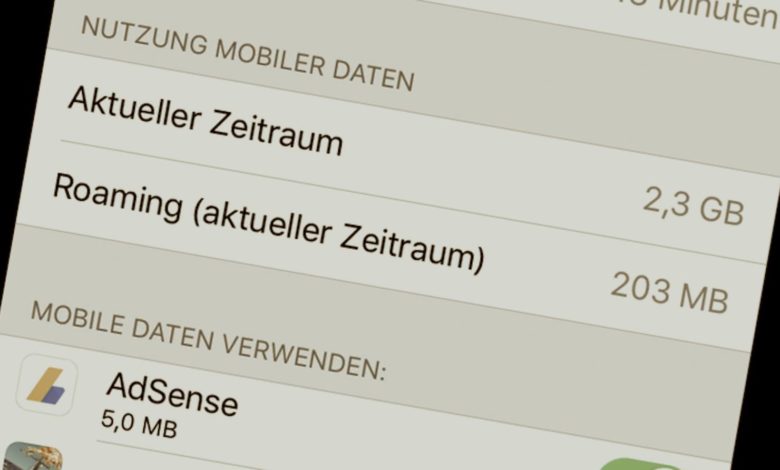
iPhone-Datenvolumen sparen
Wenn das Datenvolumen verbraucht ist, ist mobiles Surfen fast unmöglich. Zum Glück gibt es am iPhone Möglichkeiten, kostbare Gigabytes zu sparen.
In Sachen mobiles Datenvolumen ist Deutschland nach wie vor Entwicklungsland: Während Ihr in Nachbarländern wie Frankreich oder Dänemark für 35 Euro im Monat inzwischen bis zu 20 Gigabyte bekommt, in Finnland sogar 50 Gigabyte Inklusivvolumen, kracht Ihr in Deutschland für's gleiche Geld nach zwei bis fünf Gigabyte ins Limit. Zum Glück können iPhone und iPad so eingestellt werden, dass das Datenvolumen länger reicht. Wir zeigen, wie es geht.
Schuld sind die UMTS-Lizenzen
Übrigens: Für diesen Missstand bedanken dürft Ihr Euch nicht nur bei den Mobilfunkanbietern, sondern beim deutschen Staat: Finanzminister Hans Eichel und die Rot-Grüne-Bundesregierung hatten anno 2000 dafür gesorgt, dass die UMTS-Lizenzen höchstbietend an die Mobilfunkbetreiber versteigert wurden. Jeder der damals vier Mobilfunknetzbetreiber (T-Mobile, Vodafone, O2 und Eplus) zahlte anschließend rund 8,42 Milliarden Euro an den Deutschen Staat, um die Frequenzlizenz zu erhalten. Geld, das später im Netzausbau fehlte und bis heute "eingetrieben" wird. Das sorgt in Deutschland für absurd hohen Preise für Datenverbindungen. Smartphone-Nutzer wird nach wie vor der Sparzwang verordnet und lässt sie händeringend nach offenen WLANs suchen. Die gibt es dank der ungeliebten Störerhaftung nur dummerweise auch im Jahr 10 nach dem ersten iPhone 1 nicht. Was bleibt, ist Datenvolumen-Hygiene – und die ist mit dem iPhone und iPad zum Glück gut möglich.

WLAN-Unterstützung ausschalten!
Zuallererst solltet Ihr einen Blick in das Menü Einstellungen -> Mobiles Netz werfen: Gaaaaanz weit unten findet Ihr hier den Punkt WLAN-Assist bzw. "WLAN-Unterstützung". Dabei handelt es sich um eine Funktion, die das iPhone bei schwacher WLAN-Verbindung anweist, auf die Mobilfunk-Datenverbindung zurückzugreifen. Apple schreibt hierzu:
Mit "WLAN-Unterstützung" können Sie auch dann mit dem Internet verbunden bleiben, wenn Sie über eine schwache WLAN-Verbindung verfügen. Wenn Sie beispielsweise Safari mit einer schwachen WLAN-Verbindung nutzen und eine Webseite nicht geladen wird, wird "WLAN-Unterstützung" aktiviert. Es erfolgt ein automatischer Wechsel zur Mobilfunkverbindung, sodass die Webseite weiter geladen werden kann.
Das ist grundsätzlich praktisch, hat jedoch einen Haken: Es ist nicht so richtig durchsichtig, wann das WLAN zu schwach ist und wann das iPhone auf die WLAN-Unterstützung zurückgreift. Dummerweise werden nämlich durch die Funktion auch automatische App-Updates oder andere größere Datenpakete plötzlich per Mobilfunknetz geladen. Und das geht natürlich auf's Highspeed-Inklusivvolumen. Von daher solltet Ihr die Funktion IMMER deaktivieren.

Datenhungrige Apps abschalten
In einem nächsten Schritt solltet Ihr im gleichen Menü die App-Liste durchgehen: Unter iOS 10 zeigen iPhone und iPad hier nicht nur die App an sich, sondern auch das verbrauchte Mobilfunkdatenvolumen an. Schaut die Liste durch und deaktiviert hier alle Apps, die mobil eigentlich keine Datenverbindung brauchen. Dazu zählen neben den meisten Spielen natürlich auch Apps, die Ihr mobil nicht oder nur selten benutzt. Oder Kommunikations-Apps wie Facetime oder Skype, die ohnehin Datenfresser sind und deshalb ohnehin nur im WLAN genutzt werden sollten. Je mehr Apps Ihr abschaltet, desto höher ist die Wahrscheinlichkeit, dass Ihr im kommenden Monat mit Eurem knappen Datenvolumen hinkommt. Natürlich müssen alle Apps aktiv bleiben, die Ihr unterwegs benötigt: Dazu zählen neben Nachrichten, WhatsApp und Safari natürlich auch Mail oder die Karten-App.

Hintergrundaktualisierung ausschalten
Zu guter Letzt solltet Ihr noch die Hintergrundaktualisierung unter Einstellungen -> Allgemein -> Hintergrundaktualisierung deaktivieren: Diese erlaubt Apps auf Eurem iPhone oder iPad, sich zu aktualisieren, selbst wenn sie gar nicht aktiv sind. Das kann zum Beispiel die Dropbox-App betreffen, die im Hintergrund neue Daten lädt oder Mail, das Nachrichten abruft, ohne aktiviert zu sein. Auch das saugt natürlich an Eurem Datenvolumen. Und nicht nur das: Die Hintergrundaktualisierung zählt auch zu den größten Akkufressern im System! Von daher solltet Ihr hier möglichst viele Apps – oder am besten gleich die ganze Hintergrundaktualisierung – abschalten, um Datenvolumen zu sparen. Übrigens: Unter MacOS und Windows ist das Sparen von Datenvolumen mit Hilfe einer kleinen App auch kein Problem.

Habt Ihr auch noch Tipps und Tricks zum Sparen von Datenvolumen? Wir freuen uns über Eure Kommentare!







